| Linux-PC実験室 2003/10/05 Home <<Back >>Next | |||
|
|
|||
| 自宅Linuxサーバー復活 | |||
| 2003/4/23の突然のHDDクラッシュ以来、自宅のLinuxサーバーは停止していましたが、久しぶりにやる気が出てきたので、再度サーバー構築に取り掛かりました。 やる気が出るまでに半年もかかってしまった(^_^; http://kin.homeftp.net/ さて、用意したパソコンはそれほど速くはありませんが、Pentium3-500MHzに60GBのHDDと512MBのメモリを搭載しました。今回は、いつも持ち歩くCD-ROM100枚をすべてLinuxサーバーに入れてしまい、どこからでもダウンロードが可能になるようにしようとたくらんでおります。もちろんほかの人にはアクセスできないように、<.htaccess>を設定してパスワード認証というのを計画しております。 さらに、今回はADSLルーターの廉価版である、メルコ社製ルーターBLR3-TX4Lでユニバーサルプラグアンドプレイも実現させて自宅でNetMeetingなどが出来る環境を整えようという予定です。結果はおいおい報告する予定です。 |
|||
| まずは、インストール〜設定 | |||
RedHatLinux9をサーバータイプですべてのファイルをインストールします。インストール時には特に注意することは無いですね。RedHatLinux9専用機ですからデュアルブートもなにもありませんからね。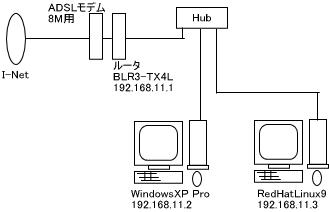 メルコルーターBLR3-TX4LのLAN側アドレスは192.168.11.1、WindowsXPおよびWindowsMeなどはルータからDHCPサーバ機能によりIPアドレス自動割付、RedHatLinux9サーバ機には192.168.11.3を割り付ける。 メルコルータBLR3-TX4Lの設定画面はこんな感じ↓ 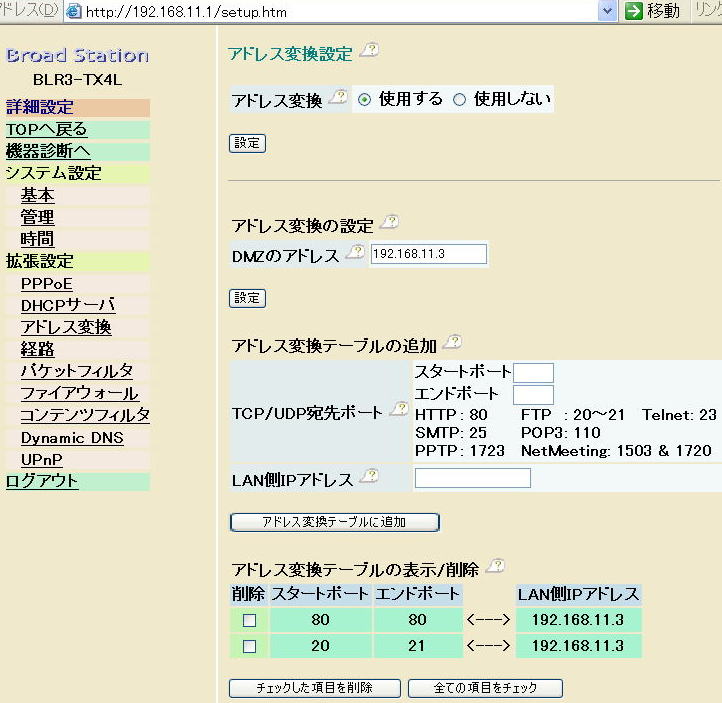 |
|||
| DynDNS.org登録 | |||
| DynamicDNS機能がルーターに内蔵されているというので、ためしにDynDNS.orgのサイトで登録してみました。 最初にユーザ登録をしてからすぐにログインしてアドレスを選びます。 なかなか短くていいアドレスは取れませんね〜10回くらい挑戦してなんとか取得できました。 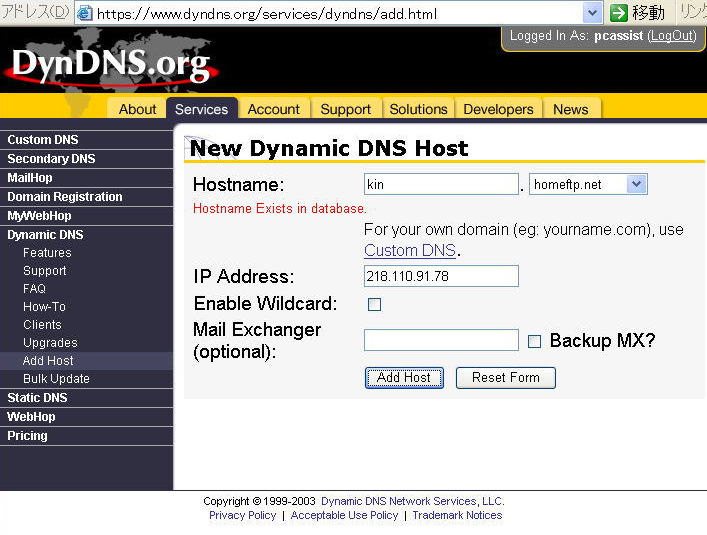 取得出来たアドレスはkin.homeftp.netです。  ルーターのDynamic DNS画面へDynDNS.orgへ登録したユーザ名とパスワードなどを登録します。 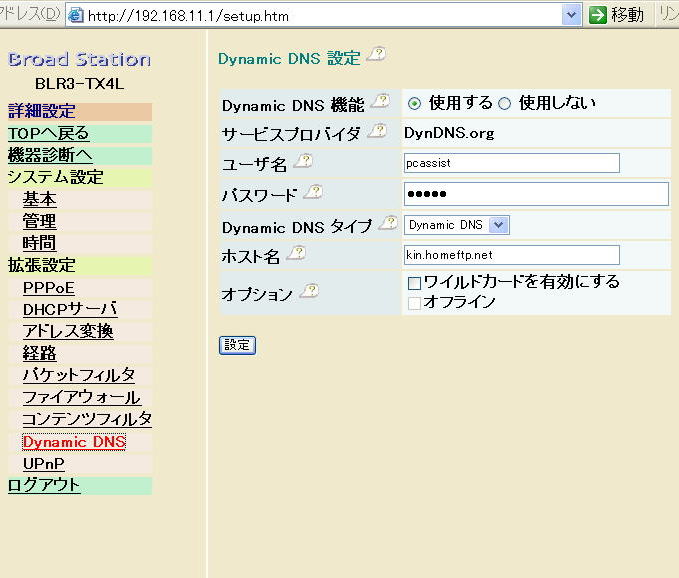 ついでに自動切断をしないようにPPPoE設定で、切断時間を0秒にしておきます。 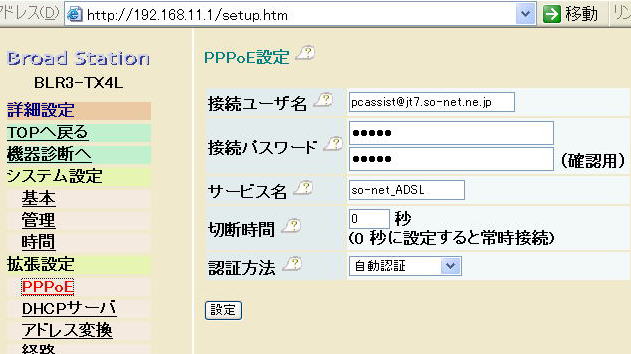 |
|||
| Apacheの設定 | |||
| RedHatLinux9のインストールも何度もやっているとHTTPサーバの設定も手馴れたものです。 [メインメニュー]→[システム設定]→[サーバ設定]→[HTTPサーバ]をクリックします。 サーバ設定画面を表示させて、[メイン]タブをクリックします。 サーバー名に kin.homeftp.net を入力します。 [サーバ]タブをクリックし、ユーザ、グループともに nobody に修正します。 [OK]をクリックして保存して終了です。 |
|||
| httpd.confの設定 | |||
| /etc/httpd/conf/httpd.conf をgeditで開きます。 297行目 下記太字の行のコメント(#)を追加および削除する。
日本語の優先度を上げる。 LanguagePriority en da nl et fr de el it ja …の行を見つけて、下記のように修正する。 LanguagePriority ja en da nl et fr de el it … 表示の言語が西ヨーロッパ言語にならないようにする。 AddDefaultCharset ISO-8859-1 の行を見つけて、下記のように修正する。 AddDefaultCharset none 718行目 AddHandler cgi-script .cgi この行がコメント化されていたら、#を消す。 960行目以降、以下のとおり設定する。kinはユーザ名なので、任意に設定する。
AllowOverride all ←これは<.htaccess>を利用するため。 |
|||
| サービスの設定 | |||
| [メインメニュー]→[システム設定]→[サーバ設定]→[サービス]をクリックする。 httpd にチェックを入れて開始をクリック。 vsftpd にチェックを入れて開始をクリック。 これでHTTPサーバとFTPサーバが起動します。 |
|||
| CGIを動作させる | |||
| usr/sbin/suexecファイルをリネームしてsuexec???などに変更します。 /usr/bin/perl** ファイル7個をコピーして/usr/local/bin/へコピーする。 ユーザフォルダのpublic_html内に、cgi-binフォルダを作成し、CGIファイルをアップロードする。フォルダの属性は755にしておくこと。 他のサーバで動作していたCGIをFFFTPなどでダウンロードしてアップロードすると、起動しないことがあります。私の場合はまったく動作しませんでした。改行コードが原因らしく、CGIプログラムの1行目PERLのパスを下記のように書き換えたら動作するようになりました。
|
|||
| 動作チェック | |||
| WindowsXP側からInternet Explorerを起動して、http://192.168.11.3/~kin/で動作をチェックする。 CGIファイルも動作してくれました。 あとは、Dynamic DNSのアドレスが世界中に広がるのを待つだけです。 そのうちにhttp://kin.homeftp.net/でアクセスできるようになるだろう・・・ |
|||
| LAN内のWindowsXPパソコンからアクセスできるようにする | |||
このままでは、LAN内のパソコンでkin.homeftp.netへアクセスした場合、BLR3-TX4Lルーターにアクセスしてしまう。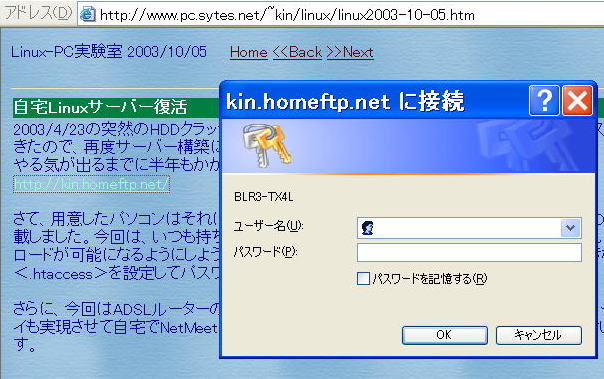 LAN内のWindowsXPからだとルーターにログインしてしまうので、それを防ぐために、hostsファイルに下記赤字部分を追加する。 hostsファイルは、検索をするとすぐ見つかります。
|
|||